Samsung SAMSUNG PL200 Manuel d'utilisateur Page 1
Naviguer en ligne ou télécharger Manuel d'utilisateur pour Non Samsung SAMSUNG PL200. Samsung PL200 사용자 매뉴얼 Manuel d'utilisatio
- Page / 96
- Table des matières
- MARQUE LIVRES


- User Manual 1
- 請勿在可燃或爆炸性氣體和液體附近使用相機 2
- 請勿讓兒童和動物接近相機 2
- 避免傷害拍攝對象的視力 2
- 小心處理與處置電池和充電器 2
- 保護電池、充電器和記憶卡不受到損壞 3
- 請小心謹慎地持有和保存相機 3
- 重要使用資訊 4
- 基本功能 11 5
- 延伸功能 26 5
- 拍攝選項 35 5
- 播放/編輯 53 5
- 本手冊使用的指示 6
- 本手冊使用的圖示 6
- 本手冊使用的縮寫 6
- 本手冊使用的表達方式 7
- PL200/PL201 10
- 圖片可能與實物不同。 13
- 模式按鈕 : 開啟拍攝模式清單 15
- USB 和 A/V 連接埠 15
- 插入電池和記憶卡 16
- 電池充電與開啟相機 17
- C. 左邊的圖示 18
- B. 右邊的圖示 18
- 在拍攝模式中,按下 [ ]。 19
- 使用導覽按鈕來捲動至選項或功能表。 19
- 按下 [ ] 來確認反白的選項或功能表。 19
- 例如,在 P 模式下選取白平衡 20
- 在拍攝或播放模式中,按下 [ ]。 21
- 選擇聲音 → 蜂鳴聲 → 某一選項。 21
- 重複按下 [ ] 可變更顯示類型。 21
- • 綠色對焦框表示已對焦拍攝對象。 22
- 數位變焦 23
- 減少相機抖動 (OIS) 24
- 得到更清晰相片的訣竅 25
- 防止拍攝對象失焦 26
- 在拍攝框中對齊拍攝對象。 28
- 使用拍攝環境模式 29
- 使用美顏拍攝模式 30
- 在夜景模式中調整曝光 31
- 使用 Dual IS 模式 32
- • 張數增加時,動作看起來更自然,但檔案大小也將增大。 33
- 「拍攝選項」。) 33
- 暫停錄製 34
- 將語音備忘錄加入相片中 35
- 選擇解析度和畫質 37
- 按下 [快門] 來啟動定時器。 38
- 使用動態感測快門 39
- 調整 ISO 速度 41
- 選擇拍攝 → 對焦區 → 追蹤AF。 43
- 對焦於要追蹤的物體,並按下 [ ]。 43
- 選擇拍攝 → 對焦區 → 某一選項。 44
- 選擇拍攝 → 臉部偵測 → 一般畫質。 45
- • 拍攝對象大笑時,相機更容易偵測到笑容。 46
- 選擇拍攝 → 臉部偵測 → 眨眼監測。 47
- 補償背光 (ACB) 48
- 手動調整曝光度 (EV) 48
- 選取光源 (白平衡) 49
- 定義自己的白平衡 50
- 選擇拍攝 → 驅動 → 某一選項。 51
- 定義自己的 RGB 色調 52
- • 如果您不想套用任何效果,請選取 0。 (適用於列印) 53
- • 在設定「影像調整」後,「相片風格選擇器」功能不可用。 53
- 在播放模式中顯示 55
- 依類別檢視智慧相簿中的檔案 56
- 保護檔案 57
- 以縮圖檢視檔案 57
- 將檔案複製到記憶卡 58
- 刪除檔案 58
- 在播放模式中,按下 [ ]。 59
- 選擇多媒體幻燈片播放。 59
- 選擇幻燈片放映效果選項。 59
- • 若要循環幻燈片放映,請選擇反復播放。 60
- ] 暫停或繼續幻燈片放映。 60
- 播放語音備忘錄 61
- 播放期間修剪影片 61
- 在播放期間捕獲影像 61
- 將語音備忘錄加入相片中 62
- 播放加入相片中的語音備忘錄 62
- 調整相片尺寸大小 63
- 調整 ACB (自動對比度平衡) 65
- 消除紅眼 65
- 隱藏臉部瑕疵 65
- 調整亮度/對比度/飽和度 65
- 在相片中新增雜訊 65
- 建立列印順序 (DPOF) 66
- 在 TV 上檢視檔案 67
- 將檔案轉移至電腦 (Windows) 68
- 安裝 Intelli-studio 69
- 使用 Intelli-studio 傳輸檔案 70
- 連接相機作為卸除式磁碟,以便傳輸檔案 72
- 斷開相機 (Windows XP) 73
- 將檔案轉移至電腦 (Mac) 74
- 使用相片印表機列印相片 (PictBridge) 75
- 在聯絡服務中心之前 76
- 選擇選項並儲存您的設定。 77
- 按下 [ ] 返回至上一個畫面。 77
- • 電腦: 將相機連接到電腦來傳輸檔案。 81
- • 印表機: 將相機連接到印表機來列印檔案。 81
- 設定透過 USB 與電腦或印表機的連接使用的功 81
- • 自動*: 設定使相機自動選擇 USB 模式。 81
- 相機鏡頭及觸控式螢幕 83
- 記憶卡容量 84
- 您可以使用的記憶卡 84
- 電池壽命 85
- 電池規格 85
- 在連接電腦時充電的注意事項 86
- 電池充電的注意事項 86
- 電源可能視您所在地區而不同。 94
- 規格隨時變更,不會事先通知。 94
Résumé du contenu
本使用手冊包括相機的詳細使用說明。 請詳細閱讀 本手冊。常見問題快速參考內容基本功能延伸功能拍攝選項播放/編輯附錄 按一下主題User ManualPL200/PL201
9內容PL200/PL201健康與安全資訊常見問題快速參考內容錄製語音備忘錄 ... 34將語音備忘錄加入相片中 ...
10 內容套用相片風格 ... 51調整您的相片 ...
拆封 ………………………………………… 12相機佈局 …………………………………… 13插入電池和記憶卡 ………………………… 15電池充電與開啟相機 ……………………… 16電池充電 …………………………………… 16開啟相機 …………………………………… 16
基本功能 12拆封檢查產品包裝盒內是否有下列物品。相機 交流電轉接器/ USB 纜線充電電池 吊帶軟體光碟 (含使用手冊)快速入門手冊圖片可能與實物不同。選購配件相機套 記憶卡 A / V 纜線充電器
基本功能 13相機佈局啟動之前,請熟悉您的相機的零件及其功能。電池蓋插入記憶卡和電池腳架快門按鈕電源按鈕 (POWER)AF 輔助光線/定時器指示燈閃光燈喇叭鏡頭麥克風智慧鍵設為「智慧」模式。 ( , )變焦按鈕• 在「拍攝」模式中放大或縮小。• 在「播放」模式中放大相片的一部分,或使用縮圖檢視
基本功能 14相機佈局模式按鈕 : 開啟拍攝模式清單圖示 模式 描述智慧自動讓相機選擇它所偵測到的拍攝環境模式來拍照程式透過設定選項拍照 DUAL IS使用該選項拍照可減少相機抖動拍攝環境使用為特定拍攝環境預設的選項拍照短片錄製影片按鈕 描述存取選項或功能表。導覽在「拍攝」模式下 設定時變更顯示選
基本功能 15插入電池和記憶卡瞭解如何將電池與選購的記憶卡裝入相機。 移除電池和記憶卡 輕輕推動,直到記憶卡與相機分開,再將其抽出插槽。將電池鎖向上推,以鬆開電池。• 未插入記憶卡時,內建記憶體可做為暫時儲存設備。• 以正確方向插入記憶卡。以錯誤方向插入記憶卡可能損害相機與記憶卡。記憶卡電池電
基本功能 16電池充電與開啟相機開啟相機按下 [POWER] 即可開啟或關閉相機。 在「播放」模式中開啟相機 按下 [ ]。相機會開啟並立即存取播放模式。按住 [ ] 約 5 秒開啟相機時,相機不會發出任何聲音。電池充電使用相機前,請務必給電池充電。 將 USB 纜線連接至交流電轉換器,然後將
基本功能 17瞭解圖示顯示的圖示會根據選取的模式或設定的選項而改變。C. 左邊的圖示圖示 描述光圈與快門速度長時間快門曝光值白平衡臉部色調臉部潤飾ISO 速度相片風格影像調整 (清晰度、對比度、飽和度)已靜音連拍類型光學影像穩定 (OIS)圖示 描述自動對焦框相機抖動縮放比例目前日期與時間B.
基本功能 18選擇選項您可按下 [ ] 並使用導覽按鈕 ([ ]、[ ]、[ ]、[ ]) 來選擇選項。您也可以按下 [ ] 來存取拍攝選項,但無法使用某些選項。 回到上一個功能表 再次按下 [ ] 回到上一個功能表。按下 [快門] 以返回拍攝模式。1 在拍攝模式中,按下 [ ]。2 使用導覽
1健康與安全資訊請務必遵循下列預防措施和使用訣竅,以避免危險情況,並確保相機達到最佳效能。警告—會造成您或他人受傷的狀況小心—會造成相機或其他設備損壞的狀況注意—注意事項、使用訣竅或其他資訊 請勿在可燃或爆炸性氣體和液體附近使用相機請勿在燃料、易燃物或可燃化學物品附近使用相機。 請勿在放置
基本功能 19選擇選項5 按下 [ ] 或 [ ] 來捲動至白平衡,然後按下 [ ] 或 []。影像尺寸畫質EVISO白平衡臉部偵測對焦區退出 返回6 按下 [ ] 或 [ ] 來捲動至白平衡選項。太陽光返回 移動7 按下 [ ]。 例如,在 P 模式下選取白平衡 1 在拍攝模式中,按下 [
基本功能 20設定顯示與聲音瞭解如何根據您的偏好變更顯示與聲音的基本設定。設定聲音設定在操作相機時相機是否發出指定聲音。1 在拍攝或播放模式中,按下 [ ]。2 選擇聲音 → 蜂鳴聲 → 某一選項。選項 描述關閉相機不發出任何聲音。1/2/3相機會發出聲音。變更顯示類型選取拍攝或播放模式的顯示樣式
基本功能 21拍照瞭解使用程式模式輕鬆快速拍照的基本操作。1 在拍攝模式中,按下 [ ]。2 按下 [ ] 或 [ ] 來捲動至程式,然後按下 [ ]。智慧自動程式DUAL IS拍攝環境短片直接設定各種拍攝功能。3 在拍攝框中對齊拍攝對象。4 按下一半 [快門] 即可對焦。• 綠色對焦框表示已對焦
基本功能 22拍照 數位變焦 如果變焦指示燈在數位範圍內,表示相機正在使用數位變焦。 使用數位變焦時,相片畫質可能變差。光學範圍數位範圍變焦指示燈• 使用 、 、 (在某些場景中)、 及 模式時,以及使用 臉部偵測 時,無法使用數位變焦。• 使用數位變焦時,儲存相片的時間可能會久
基本功能 23拍照• 在下列狀況中,OIS 可能無法正確運作: - 跟隨移動的拍攝對象移動相機 - 使用變焦 - 相機抖動太嚴重 - 快門速度慢 (例如,在 模式中時) - 電池電量低 - 近距拍攝• 如果以腳架來使用 OIS 功能,影像可能因為 OIS 感應器震動而模糊。 使用腳架時請停用
基本功能 24得到更清晰相片的訣竅 正確拿住相機 確定沒有東西擋住鏡頭。 按下一半快門按鈕 按下一半 [快門] 並調整焦距。 將自動調整焦距和曝光度。會自動設定光圈值和快門速度。對焦框• 如果顯示綠色,按下 [快門] 即可拍照。• 如果顯示紅色,變更對焦框並按下一半
基本功能 25 防止拍攝對象失焦 在下列情況下,拍攝對象很難對焦: ﹣ 拍攝對象與背景之間對比不強 (拍攝對象的衣服顏色與背景類似) ﹣拍攝對象背後的光源太亮 ﹣拍攝對象閃亮 ﹣拍攝對象包含水平圖案,例如百葉窗 ﹣拍攝對象不在拍攝框中央使用焦距鎖定按下一半 [快門] 即可對焦。 當
拍攝模式 …………………………………… 27使用自動模式 ………………………………… 27使用拍攝環境模式 …………………………… 28使用美顏拍攝模式 …………………………… 29使用相框指引 ………………………………… 30使用夜景模式 ………………………………… 30
延伸功能 27拍攝模式選擇適合狀況的最佳拍攝模式來拍照或錄製影片。圖示 描述拍攝背光的風景相片時顯示。拍攝背光的人像時顯示。拍攝人像時顯示。近距離拍攝對象相片時顯示。近距離拍攝文字相片時顯示。拍攝日落的風景相片時顯示。拍攝清澈天空的風景相片時顯示。拍攝森林的風景相片時顯示。近距離拍攝色彩鮮豔的拍攝
延伸功能 28拍攝模式使用拍攝環境模式使用特定拍攝環境的預設選項拍照。1 在拍攝模式中,按下 [ ]。2 選擇拍攝環境 → 某一拍攝環境。美顏拍攝相框指引夜景人像兒童風景近拍此模式適用於拍攝人像。 • 若要變更場景模式,按下 [ ],然後選擇拍攝環境 → 場景。• 如需瞭解「美顏拍攝」模式的相關資
2健康與安全資訊• 請勿將外物插入相機的任何隔室、插槽或入口。 由於不正確使用而導致的損壞不在保固範圍之內。• 請勿用吊帶甩動相機。否則可能會造成您或他人受傷。• 請勿為相機噴漆,因為塗料可能阻礙可動零件或妨礙適當操作。• 相機外部的噴漆或金屬,可能會使有敏感性皮膚的人產生過敏症、皮膚發癢、起
延伸功能 29拍攝模式6 選擇拍攝 → 臉部潤飾 → 某一選項。• 選擇更高設定來隱藏更多數量的瑕疵。等級3返回 移動7 對齊拍攝框中的拍攝對象,並按下一半 [快門] 來對焦。8 按下 [快門] 即可拍照。焦距將設定為自動近拍。使用美顏拍攝模式使用該選項拍攝人像可隱藏臉部瑕疵。1 在拍攝模式中,按
延伸功能 30拍攝模式使用夜景模式使用夜景模式可透過夜間拍攝選項來拍照。請使用腳架避免相機抖動。1 在拍攝模式中,按下 [ ]。2 選擇拍攝環境 → 夜景。3 對齊拍攝框中的拍攝對象,並按下一半 [快門] 來對焦。4 按下 [快門] 即可拍照。 在夜景模式中調整曝光 在夜景模式中,可透過延長曝
延伸功能 31拍攝模式使用 Dual IS 模式使用光學和數位影像穩定功能,減少相機抖動並防止相片模糊。修片之前 修片之後1 在拍攝模式中,按下 [ ]。2 選擇DUAL IS。3 對齊拍攝框中的拍攝對象,並按下一半 [快門] 來對焦。4 按下 [快門] 即可拍照。• 數位變焦在此模式中不起作用。
延伸功能 32拍攝模式錄製影片以高畫質錄製時,最多可錄製 20 分鐘長的影片。錄製的影片另存為 H.264 (MPEG-4.AVC) 檔。 • H.264 (MPEG-4 part10/AVC) 是由國際標準組織 ISO/IEC 和 ITU-T 所建立的高壓縮率影片格式。• 某些記憶卡可能不支援
延伸功能 33拍攝模式 暫停錄製 相機可在錄製影片時暫停。 利用此功能,可將最喜愛的拍攝環境錄製成一個影片。錄製時按下 [] 可暫停。 再次按下它可恢復錄製。停止 暫停5 按下 [ ]。 6 選擇短片 → 語音 → 某一聲音選項。選項 描述開啟: 錄製有聲影片。關閉 : 錄製無聲影片。變焦靜音
延伸功能 34錄製語音備忘錄瞭解如何錄製可隨時播放的語音備忘錄。 您可以將語音備忘錄加入相片中作為拍攝狀況的簡短提示。 與相機距離 25 公分錄音,可得到最佳音質。 將語音備忘錄加入相片中1 在拍攝模式中,按下 [ ]。2 選擇拍攝 → 語音 → 備忘錄。3 在拍攝框中對齊拍攝對象並拍照。•
選擇解析度和畫質 ………………………… 36選擇解析度 …………………………………… 36選取影像畫質 ………………………………… 36使用定時器 ………………………………… 37在陰暗處拍攝 ……………………………… 39防止紅眼 …………………………………… 39
拍攝選項 36選擇解析度和畫質瞭解如何變更影像解析度與畫質設定。錄製影片時:1 在 模式中,按下 [ ]。2 選擇短片 → 動態影像尺寸 → 某一選項。選項 描述1280 X 720 HQ: 在 HDTV 上播放高畫質檔案。640 X 480: 在一般電視上播放。320 X 240: 張貼在網
拍攝選項 37使用定時器瞭解如何設定定時器以延遲拍攝。 3 按下 [快門] 來啟動定時器。 • AF 輔助光線/定時器指示燈閃爍。 相機將在指定時間自動拍照。 • 按下 [ ] 來取消定時器。• 視選擇的臉部偵測選項而定,可能無法使用定時器或某些定時器選項。1 在拍攝模式中,按下 [ ]。關閉
拍攝選項 38使用定時器6 AF 輔助光線/定時器指示燈閃爍時,請擺出拍照姿勢。• AF 輔助光線/定時器指示燈停止閃爍之後,相機就會自動拍照。動態感測快門在下列情況無法運作:• 您與相機的距離超過 3 公尺• 您的移動幅度太小• 光線或背光太強 使用動態感測快門 1 在拍攝模式中,按下 [
3健康與安全資訊確保電池和充電器有最長的壽命• 對電池進行過度充電可能會縮短電池壽命。 充電完成後, 中斷纜線與相機的連接。• 經過一段時間後,將未使用的電池放電,使用之前必須重新充電。• 充電器不使用時,不要接上電源。• 電池僅可用於預定用途。在潮濕的環境中使用相機時要小心相機從寒冷的環境轉
拍攝選項 39在陰暗處拍攝瞭解如何在夜晚或光線較暗的環境中拍照。使用閃光燈當在陰暗處拍照或者當您需要相片上光線較亮時,請使用閃光燈。1 在拍攝模式中,按下 [ ]。自動2 選擇選項。選項 描述關閉: • 閃光燈不會開啟。• 當在光線較暗的環境中拍照時,會顯示相機抖動警告 ()。自動: 相機將會在
拍攝選項 40在陰暗處拍攝調整 ISO 速度ISO 速度是由國際標準組織 (ISO) 所定義的菲林感光度量度。 選取的 ISO 速度越大,相機對光越敏感。 ISO 速度較大時,無需使用閃光燈即可得到較好的相片。1 在拍攝模式中,按下 [ ]。2 選擇拍攝 → ISO → 某一選項。• 選擇 ,根
拍攝選項 41變更相機焦距瞭解如何根據拍攝對象來調整相機焦距。使用自動對焦要拍攝鮮明的相片,請根據您與拍攝對象之間的距離選取合適的焦距。1 在拍攝模式中,按下 [ ]。一般(AF)2 選擇選項。選項 描述一般(AF): 對焦於 80 cm 外的拍攝對象(使用變焦時,為 150 cm外)。近拍: 對
拍攝選項 42變更相機焦距• 下列狀況會導致無法追蹤拍攝對象: - 拍攝對象太小或處於大幅移動狀態 - 拍攝對象背光或拍攝位置過暗 - 拍攝對象的顏色或圖案與背景相同 - 相機劇烈搖晃 若發生這些情況,則對焦框會顯示為白色單線方框。• 如果相機無法追蹤拍攝對象,則必須重新選擇要追蹤的拍
拍攝選項 43變更相機焦距調整對焦區可根據拍攝對象在拍攝環境中的位置選取合適的對焦區,以得到更清晰的相片。1 在拍攝模式中,按下 [ ]。2 選擇拍攝 → 對焦區 → 某一選項。選項 描述中心AF: 對焦於中心 (適用於拍攝對象位於中心時)。多重AF: 對焦於九個可能的對焦區中的一或多個。追蹤AF
拍攝選項 44使用臉部偵測如果使用臉部偵測選項,相機可自動偵測人臉。 對焦於人臉時,相機會自動調整曝光度。 使用眨眼監測來偵測閉上的眼睛或使用微笑快門來拍攝笑臉,可以輕鬆快速地拍攝相片。 偵測臉部相機會自動偵測人臉 (最多 10 張人臉)。1 在拍攝模式中,按下 [ ]。2 選擇拍攝 → 臉
拍攝選項 45使用臉部偵測拍攝笑臉相機在偵測到笑臉時自動按下快門。1 在拍攝模式中,按下 [ ]。2 選擇拍攝 → 臉部偵測 → 微笑快門。 • 拍攝對象大笑時,相機更容易偵測到笑容。自拍自己拍攝自己。焦距將設為近拍,並且相機將發出蜂鳴聲。1 在拍攝模式中,按下 [ ]。2 選擇拍攝 → 臉部偵測
拍攝選項 46使用臉部偵測監測眨眼如果相機偵測到閉上的眼睛,將自動連續拍攝 2 張相片。 1 在拍攝模式中,按下 [ ]。2 選擇拍攝 → 臉部偵測 → 眨眼監測。 • 當螢幕顯示「正在拍攝」時,請握穩相機。• 當眨眼監測失敗時,會出現「相片中的拍攝物閉上眼睛」的訊息。請另拍一張相片。
拍攝選項 47調整亮度和色彩瞭解如何調整亮度和色彩以獲得較高畫質的影像。補償背光 (ACB)當光源位於拍攝對象後面或拍攝對象與背景之間對比強烈時,相片中的拍攝對象可能會較暗。 在此情況下,請設定自動對比度平衡 (ACB) 選項。無 ACB 有 ACB1 在拍攝模式中,按下 [ ]。2 選擇拍攝 →
拍攝選項 48調整亮度和色彩選取光源 (白平衡)相片的色彩視光源的類型和品質而定。 如果您想讓相片色彩比較逼真,請選取適當的光線條件來校準白平衡,例如「自動白平衡」、「太陽光」、「陰天」或「燈泡」。 (自動白平衡) (太陽光) (陰天) (燈泡) 變更測光選項測光模式是指相機測量光量的方法
4使用手冊的章節基本功能 11瞭解相機佈局、圖示和基本拍攝功能。延伸功能 26瞭解如何選擇模式來拍照,以及如何錄製影片或語音備忘錄。 拍攝選項 35瞭解可在拍攝模式中設定的選項。播放/編輯 53瞭解如何播放相片、影片或語音備忘錄以及如何編輯相片或影片。 您還將瞭解如何將相機連接到電 腦
拍攝選項 49調整亮度和色彩 定義自己的白平衡 1 在拍攝模式中,按下 [ ]。2 選擇拍攝 → 白平衡 → 使用者自定。3 將鏡頭對準一張白紙。4 按下 [快門]。1 在拍攝模式中,按下 [ ]。2 選擇拍攝 → 白平衡 → 某一選項。圖示 描述自動白平衡: 根據光線條件來使用自動設定。太陽
拍攝選項 50使用連拍模式很難拍攝快速移動的對象,或很難在相片中拍出對象的自然臉部表情和姿勢。 在這些情況下,選擇一種連拍模式。 • 只有在選取了單張時,才能使用閃光燈、定時器以及 ACB。• 當您選選超高速時,解析度會設定為 VGA,而 ISO 速度則會設定為自動。• 視所選的臉孔偵測選項而
拍攝選項 51美化您的相片瞭解如何藉由套用相片風格或色彩來美化相片或進行調整。 定義自己的 RGB 色調 1 在拍攝模式中,按下 [ ]。2 選擇拍攝 → 相片風格選擇器 → 使用者自訂。3 選擇色彩 (R:紅色,G:綠色,B:藍色)。返回 移動4 調整所選色彩的份量。 (-:更小或 +:更大
拍攝選項 52美化您的相片飽和度選項 描述-降低飽和度。+增加飽和度。• 如果您不想套用任何效果,請選取 0。 (適用於列印)• 在設定「影像調整」後,「相片風格選擇器」功能不可用。調整您的相片調整相片的對比度、清晰度和飽和度。1 在拍攝模式中,按下 [ ]。2 選擇拍攝 → 影像調整。3 選擇調
播放 ………………………………………… 54啟動播放模式 ………………………………… 54檢視相片 …………………………………… 58播放影片 …………………………………… 59播放語音備忘錄 ……………………………… 60編輯相片 …………………………………… 62
播放/編輯 54播放瞭解播放相片、影片或語音備忘錄的操作以及管理檔案。 在播放模式中顯示 資訊 圖示 描述相片包括語音備忘錄影片檔案已設定列印順序 (DPOF)受保護的檔案資料夾名稱 - 檔案名稱啟動播放模式檢視儲存在相機中的相片或播放儲存在相機中的影片和語音備忘錄。1 按下 [ ]。• 會顯
播放/編輯 55播放4 按下 [ ] 或 [ ] 捲動檔案。• 按住不放以快速檢視檔案。5 按下 [ ] 可返回至一般檢視。 依類別檢視智慧相簿中的檔案 依類別 (例如日期、檔案類型或星期) 檢視及管理檔案。1 在播放模式中,向左旋轉 [變焦]。2 按下 [ ]。3 選擇一個類別。類型日期色彩
播放/編輯 56播放 保護檔案 保護檔案免遭意外刪除。1 在播放模式中,按下 [ ]。2 選擇檔案選擇 → 影像保護 → 選擇。• 若要保護所有檔案,選擇全部 → 鎖定。3 選擇您要保護的檔案,並按下 [ ]。• 再次按下 [ ] 以取消選擇。選擇 設定4 按下 [ ]。 以縮圖檢視檔案
播放/編輯 57播放 將檔案複製到記憶卡 可以將內建記憶體中的檔案複製到記憶卡。1 在播放模式中,按下 [ ]。2 選擇檔案選擇 → 複製。3 選擇是以複製檔案。 刪除檔案 一次刪除一個檔案或所有檔案。 您無法刪除設為保護的檔案。要刪除一個檔案,1 在播放模式中,選擇檔案並按下 [ ]。2
播放/編輯 58播放 啟動幻燈片放映 可以在幻燈片放映中套用效果和聲音。1 在播放模式中,按下 [ ]。2 選擇多媒體幻燈片播放。3 選擇幻燈片放映效果選項。• 跳到步驟 5,以無效果的方式啟動幻燈片放映。選項 描述影像設定您要以幻燈片放映方式檢視的相片。• 全部: 以幻燈片放映方式檢視所有相
5本手冊使用的指示拍攝模式 指示智慧自動程式DUAL IS拍攝環境短片智慧短片拍攝模式圖示這些圖示指出對應的模式有一個可用功能。 模式可能不支援所有拍攝環境的功能。例如)可用於程式、DUAL IS 與短片模式本手冊使用的圖示圖示 功能其他資訊安全警告與預防措施[ ]相機按鈕;例如: [快門
播放/編輯 59播放播放影片可以播放影片、從影片中捕獲影像或裁剪影片。1 在播放模式中,選擇影片並按下 [ ]。暫停2 使用以下按鈕控制播放。按下 操作目的[]向後掃描。[ ]暫停或繼續播放。[ ]向前掃描。向左或向右 [變焦]調整音量。4 設定幻燈片放映效果。5 選擇開始播放 → 播放。• 若要
播放/編輯 60播放播放語音備忘錄 播放語音備忘錄 1 在播放模式中,選擇語音備忘錄並按下 [ ]。2 使用以下按鈕控制播放。按下 操作目的[]向後掃描。[ ]暫停或繼續播放。[ ]向前掃描。[ ]停止播放。向左或向右 [變焦]調整音量。 播放期間修剪影片 1 在希望新影片開始之處按下 [
播放/編輯 61播放 將語音備忘錄加入相片中 1 在播放模式中,選擇相片並按下 [ ]。2 選擇檔案選擇 → 語音備忘錄 → 開啟。3 按下 [快門] 即可錄製簡短的語音備忘錄 (最長 10 秒)。• 按下 [快門] 即可停止錄製語音備忘錄。無法新增語音備忘錄至受保護的檔案中。 播放加入相片
播放/編輯 62編輯相片執行相片編輯作業,例如調整影像尺寸大小、旋轉、消除紅眼及調整亮度、對比度或飽和度。編輯的相片將另存為新檔。旋轉相片1 在播放模式中,選擇相片並按下 [ ]。2 選擇編輯 → 旋轉 → 某一選項。返回右旋90°移動調整相片尺寸大小1 在播放模式中,選擇相片並按下 [ ]。2
播放/編輯 63編輯相片 定義自己的 RGB 色調 1 在播放模式中,選擇相片並按下 [ ]。2 選擇編輯 → 相片風格選擇器 → 使用者自訂。3 選擇一種色彩 (R: 紅色,G: 綠色,B: 藍色)。返回 移動4 調整所選色彩的份量。 (-:更小或 +: 更大)套用相片風格將不同的相片風格套
播放/編輯 64編輯相片修正曝光問題調整 ACB (自動對比度平衡)、亮度、對比度或飽和度; 消除紅眼;或隱藏臉部瑕疵;或在相片中新增雜訊。 調整 ACB (自動對比度平衡) 1 在播放模式中,選擇相片並按下 [ ]。2 選擇編輯 → 影像調整 → ACB。 消除紅眼 1 在播放模式中,選
播放/編輯 65編輯相片4 按下 [ ]。5 選擇檔案選擇 → DPOF → 尺寸 → 某一選項。選項 描述選擇指定所選相片的列印大小。全部指定所有相片的列印大小。取消重新設定您的設定。6 如果選擇選擇,請捲動至相片並向左或向右旋轉 [變焦] 以選擇列印大小。 針對您想要的相片進行重複,然後按下
播放/編輯 66在 TV 上檢視檔案使用 A/V 纜線,將相機連接到 TV,以播放相片或影片。• 對於某些電視,可能會有數位雜訊,或影像的一部分無法顯示。• 根據您 TV 的設定,影像可能不會顯示於 TV 螢幕的中央。• 相機連接到 TV 時,您也可以拍攝相片或影片。1 在拍攝或播放模式中,按下
播放/編輯 67將檔案轉移至電腦 (Windows)將相機連接到 PC 來轉移檔案。• Intelli-studio 在有些電腦上可能無法正確執行,甚至在符合要求的電腦上時也是如此。• 如果電腦不符合要求,影片可能不會正確播放,或者可能需要更長時間來編輯影片。• 在使用程式前,請先安裝 Direc
播放/編輯 68將檔案轉移至電腦 (Windows) 安裝 Intelli-studio 1 在相容的光碟機中插入安裝 CD。2 當安裝螢幕顯示時,按一下 Samsung Digital Camera Installer 即可開始安裝。3 選擇要安裝的程式並遵循螢幕指示。4 按一下 Exit
6本手冊使用的表達方式按快門• 按下一半 [快門]: 將快門按下一半• 按下 [快門]: 將快門全部按下按下一半 [快門] 按下 [快門]拍攝對象、背景和構圖• 拍攝對象: 拍攝環境中的主要物體,例如人、動物或靜物• 背景: 拍攝對象周圍的物體• 構圖: 拍攝對象和背景的組合背景拍攝對象構圖曝
播放/編輯 69將檔案轉移至電腦 (Windows)2 開啟相機。• 電腦可自動辨識相機。如果相機連線失敗,會出現快顯視窗。 選擇電腦。3 選擇電腦中儲存新檔案的資料夾。• 如果相機中沒有新檔案,可供儲存新檔案的快顯視窗不會顯示出來。4 選擇是。• 新檔案會轉移至電腦。使用 Intelli-stu
播放/編輯 70將檔案轉移至電腦 (Windows) 關於 Intelli-studio Intelli-studio 可用於播放和編輯檔案。也可以將檔案上傳至 Flickr 或 YouTube 等網站。如需詳細資訊,請選擇本程式中的Help → Help。• 若已在電腦中安裝 Intelli
播放/編輯 71將檔案轉移至電腦 (Windows)連接相機作為卸除式磁碟,以便傳輸檔案可以將相機接上電腦作為卸除式磁碟。1 使用 USB 纜線將相機連接到電腦。必須將纜線帶指示燈 (▲) 的一端插入相機。如果纜線插反,可能會損壞檔案。製造商對於資料的損失概不負責。圖示 描述 1 開啟功能表 2
播放/編輯 72將檔案轉移至電腦 (Windows)斷開相機 (Windows XP)在 Windows Vista/7 下中斷 USB 纜線的方式類似。1 如果相機的狀態燈在閃爍,請待其停止為止。2 按一下 PC 螢幕右下角工具列上的 。3 按一下快顯訊息。4 拆掉 USB 纜線。Intell
播放/編輯 73將檔案轉移至電腦 (Mac)將相機連接到 Macintosh 電腦之後,該電腦會自動辨識此裝置。可以直接將檔案從相機轉移至電腦,而不必安裝任何程式。支援 Mac OS 10.4 或以上。2 開啟相機。• 電腦會自動辨識相機,並顯示抽取式磁碟圖示。如果相機連線失敗,會出現快顯視窗。
播放/編輯 74使用相片印表機列印相片 (PictBridge)將相機直接連接到 PictBridge 相容印表機,以使用該印表機來列印相片。 配置列印設定 影像尺寸版面設計印製類型 畫質退出 列印: 單張影像: 自動: 自動: 自動: 自動選項 描述影像: 選擇要列印目前相片或所有相片。尺寸
相機設定功能表 …………………………… 76存取設定功能表 ……………………………… 76聲音 ………………………………………… 77顯示 ………………………………………… 77設定 ………………………………………… 78錯誤訊息 …………………………………… 81
附錄 76相機設定功能表瞭解配置相機設定的各種選項。3 選擇選項並儲存您的設定。音量開機聲音快門聲蜂鳴聲AF 聲返回 設定關閉低中高4 按下 [ ] 返回至上一個畫面。存取設定功能表1 在拍攝或播放模式中,按下 [ ]。2 選擇功能表。拍攝聲音 顯示設定退出 更改音量開機聲音快門聲蜂鳴聲AF 聲功
附錄 77相機設定功能表顯示* 預設值項目 描述功能描述顯示選項或功能表的簡短描述。 (關閉、開啟*)開機畫面設定相機開啟時要顯示的開機畫面。• 關閉*: 不顯示開機畫面。• 商標: 顯示內建記憶體中儲存的預設影像。 • 使用者影像: 顯示您要的影像。 (第 62 頁) • 內建記憶體只能儲存一個
附錄 78相機設定功能表設定* 預設值項目 描述格式化格式化內建記憶體及記憶卡 (將刪除所有檔案, 包括受保護的檔案)。 (是、否)如果您的相機使用不同製造商的記憶卡,或使用讀卡機,或在電腦上格式化的記憶卡,您的相機可能無法正確讀取記憶卡。 使用記憶卡前請先對其進行格式化。重新設定重新設定功能表及
7常見問題可以獲得常見問題的解答。可以透過設定拍攝選項,輕鬆解決問題。拍攝對象出現紅眼現象。這是由於眼睛反射相機閃光燈的光所造成的。• 將閃光燈選項設定為 紅眼或 紅眼消除。 (第 39 頁)• 如果相片已拍攝,請選取編輯功能表中的 紅眼消除。 (第 64 頁)相片中有塵 點。使用閃光
附錄 79相機設定功能表項目 描述記錄設定在列印時是否要在相片上顯示日期與時間。 (關閉*、日期、日期與時間)• 日期與時間將以黃色顯示在相片的右下角。• 某些印表機型號可能無法列印日期與時間。自動省電功能設定使相機在不使用時自動關機。 (關閉、1 分、3 分*、5 分、10 分)• 在更換電
附錄 80相機設定功能表項目 描述USB設定透過 USB 與電腦或印表機的連接使用的功能。• 自動*: 設定使相機自動選擇 USB 模式。• 電腦: 將相機連接到電腦來傳輸檔案。• 印表機: 將相機連接到印表機來列印檔案。* 預設值
附錄 81錯誤訊息出現下列錯誤訊息時,請嘗試這些補救方法。錯誤訊息 建議的補救方法記憶卡錯誤• 關閉相機然後重新開啟。• 移除記憶卡並重新插入。• 格式化記憶卡。 (第 78 頁) 記憶卡被鎖住解除鎖定記憶卡。不支援記憶卡。插入的記憶卡不可用於您的相機。 插入合適的記憶卡。DCF Full Err
附錄 82相機維護 機身 以軟的乾布輕擦。• 決不可使用苯、稀釋劑或酒精來清潔裝置。 這些溶劑可能會損壞相機或致相機出現故障。• 不要壓鏡頭蓋,也不要對鏡頭蓋使用氣刷。清潔相機 相機鏡頭及觸控式螢幕 使用氣刷來清除灰塵,並使用軟布來輕擦鏡頭。 如果仍有灰塵,請在一張清潔紙塗上鏡頭清潔液,然
附錄 83相機維護 記憶卡容量 記憶體容量可能有所不同,視拍攝環境或拍攝條件而定。 下列容量以 1 GB SD 卡為基礎:尺寸超高畫質 高畫質 一般畫質 每秒60 格 每秒30 格 每秒15 格相片168 238 362 - - -195 267 407 - - -195 267 407 -
附錄 84相機維護 電池壽命 拍攝時間/相片數目 拍攝條件 (電池充滿電時)相片大約 80 分鐘/ 大約 160 張測量的條件為: 在 模式中、14M 解析度、高畫質、OIS 開啟。1. 將閃光燈選項設定為關閉、單張拍攝、縮放。2. 將閃光燈選項設定為強制、單張拍攝、縮放。3. 執行第
附錄 85相機維護 在連接電腦時充電的注意事項 • 只使用提供的 USB 纜線。• 出現下列情況時,電池可能無法充電: - 使用 USB 集線器 - 其他 USB 裝置已連接到電腦 - 將纜線連接到電腦正面的連接埠 - 您電腦的 USB 連接埠不支援電源輸出標準 (5 V,500 mA) 電
附錄 86相機維護• 避免讓電池受到大力衝擊,例如從高處掉落。• 請勿將電池處於 60 °C (140 °F) 以上的溫度中。• 請勿讓電池接觸濕氣或液體。• 電池不可處於過熱環境中,如日光、火焰等。棄置指引• 請謹慎棄置電池。• 請勿將電池棄置於火中。• 每個國家/地區的棄置法規可能有所不同。請
附錄 87在聯絡服務中心之前如果在使用相機時遇到麻煩,請在聯絡服務中心之前,嘗試進行這些疑難排解程序。 如果已嘗試疑難排解解決方案,但是裝置仍然有問題,請聯絡當地經銷商或服務中心。狀況建議的補救方法相機凍結移除電池並重新插入。閃光燈無法運作• 閃光燈選項可能設為關閉。 (第 39 頁) • 您無法
附錄 88在聯絡服務中心之前狀況建議的補救方法相片過暗相片曝光不足。• 打開閃光燈。(第 39 頁)• 調整 ISO 速度。(第 40 頁)• 調整曝光值。(第 47 頁)電視不顯示您的相片• 確定相機已透過 A/V 纜線正確地連接到外部監視器。• 確定您的記憶卡包含相片。您的電腦無法辨識您的相機
8快速參考拍攝人物• 模式 > 美顏拍攝 29• 模式 > 人像 28• 紅眼、紅眼消除 (防止或消除紅眼) 39• 臉部偵測 44在夜晚或陰暗處拍照• 模式 > 夜景 30• 模式 > 夕陽、破曉、煙火 28• 閃光燈選項 39
附錄 89在聯絡服務中心之前狀況建議的補救方法Intelli-studio 無法正常操作• 結束 Intelli-studio 並重新啟動程式。• 無法在 Macintosh 電腦上使用 Intelli-studio。• 視電腦的規格與環境而定,程式可能不會自動啟動。 在這種情況下,請按一下電腦上
附錄 90相機規格快門速度• 智慧自動: 1/8 - 1/2000 秒• 程式: 1 - 1/2000 秒• 夜景: 8 - 1/2000 秒• 煙火: 2 秒曝光控制 程式 AE測光 多點測光、單點測光、中心側重、 臉部偵測 AE補償 ±2EV (1/3EV 刻度)相等 ISO 自動、80、10
附錄 91相機規格影片• 模式: 智慧短片、短片 * 智慧短片 : 風景、藍天、自然綠色、夕陽• 格式: H.264 (MPEG-4, AVC) (錄製時間上限: 20 分鐘)• 尺寸: 1280 X 720 HQ (每秒30 格、每秒15 格)、 640 X 480 (每秒30 格、每秒15
附錄 92相機規格影像大小對於 1 GB SD超高畫質 高畫質 一般畫質4320 X 3240 168 238 3624000 X 3000 195 267 4074272 X 2848 195 267 4074224 X 2376 229 305 4773264 X 2448 244 326 5
附錄 93相機規格電源充電電池 鋰離子電池 (BP70A,740 mAh)電源可能視您所在地區而不同。尺寸 (寬 x 高 x 長)99.8 x 59.5 x 21 mm 公釐 (不含突出部分)重量143 g (不含電池和記憶卡)操作溫度0 - 40 ℃操作溼度5 - 85 %軟體Intelli-s
附錄 94本產品的正確處置方法 (廢棄的電氣及電子設備) (適用於歐盟和其他不同回收系統的歐洲國家) 本標記出現於產品印刷品上時,意指本產品在使用壽命結束時不應與其他家庭廢棄物一起處置。為防止因未經廢棄物處置而對環境或人體健康所可能造成的傷害,請負責地將本產品與其他類型廢棄物分開處理和回收,以促進
請參閱本產品隨附的保固書,或到我們的網站 http://www.samsungimaging.com/ 或 http://www.samsung.com/ 瞭解售後服務或提出詢問。
Plus de documents pour Non Samsung SAMSUNG PL200
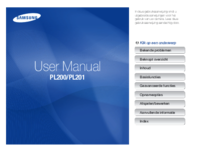
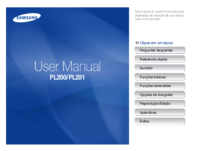










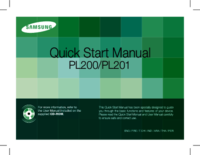

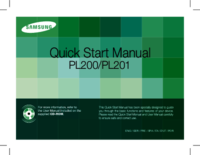





 (25 pages)
(25 pages) (128 pages)
(128 pages) (20 pages)
(20 pages) (8 pages)
(8 pages)







Commentaires sur ces manuels